Tworzenie szablonu niestandardowego
usługi Azure DevOps
Usługa Azure DevOps Generator udostępnia wiele wbudowanych szablonów, które obsługują szeroką gamę scenariuszy. Generator pozwala również użytkownikom tworzyć własne szablony. Istniejące projekty można przekonwertować na szablony, a następnie utworzyć nowe projekty przy użyciu tych szablonów. Szablony niestandardowe mogą być przydatne w wielu scenariuszach, takich jak tworzenie niestandardowych materiałów szkoleniowych, aprowizowanie tylko niektórych artefaktów itd.
Warunki wstępne
Projekt Azure DevOps gotowy do ekstrakcji. Wyodrębniacz przechwytuje zawartość projektu i zapisuje je jako pliki JSON, które są archiwizowane w pliku zip.
Tworzenie szablonu niestandardowego
Zaloguj się do generatora przy użyciu parametru zapytania "enableextractor=true" dodanego do adresu URL: https://azuredevopsdemogenerator.azurewebsites.net/?enableextractor=true
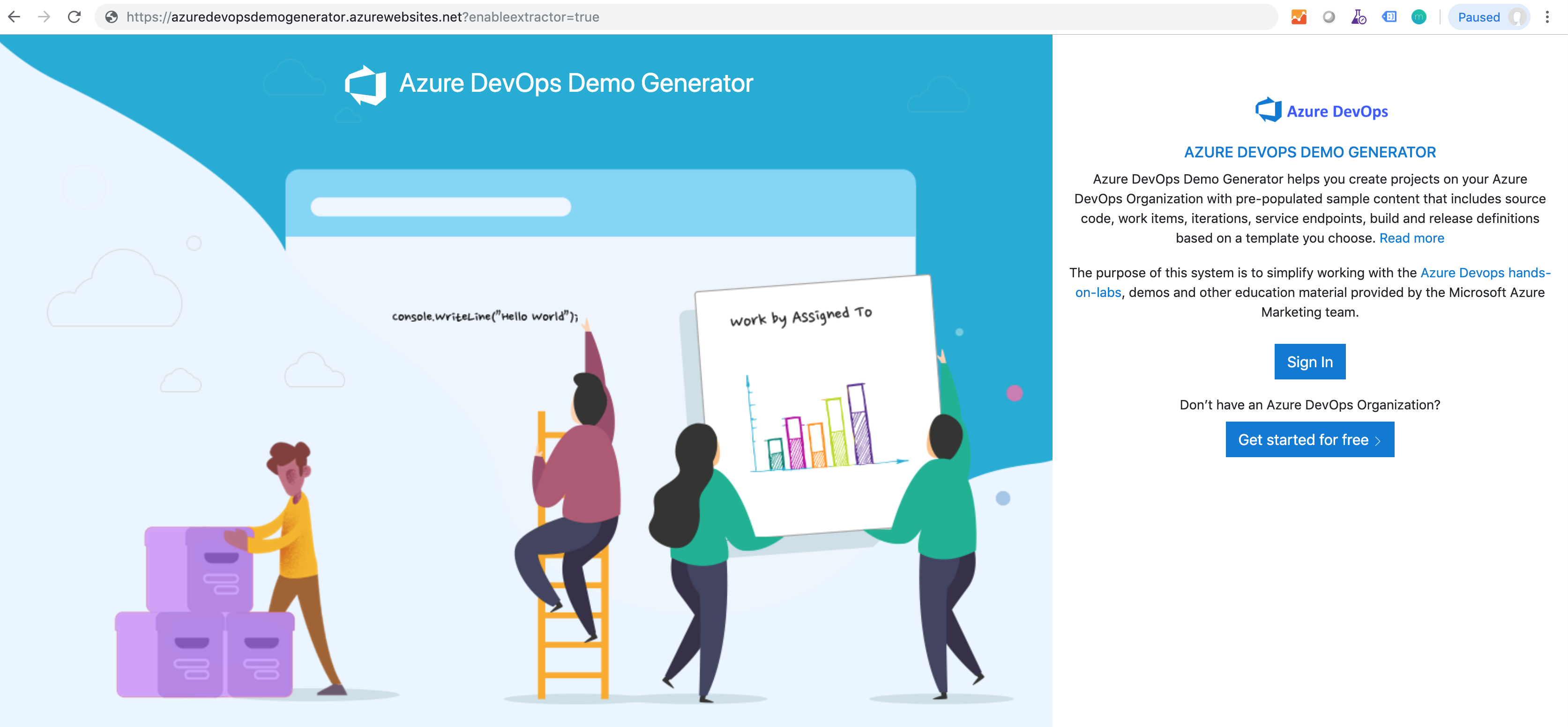
Wybierz pozycję Skompiluj szablon.

Wybierz organizację i projekt, z którego chcesz utworzyć szablon, a następnie zaznacz pozycję - Analizuj.

Generator wersji demonstracyjnej sprawdza, czy projekt jest obsługiwanym typem: Agile, Scrum lub Basic, oraz czy całą zawartość można odczytać. Na końcu analizy zostanie wyświetlona lista artefaktów i liczba elementów, dzięki czemu można potwierdzić analizę.
Jeśli chcesz kontynuować, wybierz pozycję Generuj artefakty. Wszystkie elementy projektu są zapisywane jako dane JSON. Po wyodrębnieniu wszystkich elementów folder zostanie zarchiwizowany w pliku zip.

Pobierz plik zip. Po zamknięciu strony nie będzie ona dostępna.

Notatka
Moduł wyodrębniania obsługuje jedynie ograniczoną liczbę artefaktów i typów elementów roboczych, więc nie należy go traktować jako narzędzia do migracji projektów między serwerami. Aby uzyskać więcej informacji, zobacz Typowe problemy i obejścia.
Tworzenie projektu na podstawie szablonu niestandardowego
Wróć do strony generatora z parametrem zapytania "enableextractor=true" dodanym do adresu URL: https://azuredevopsdemogenerator.azurewebsites.net/?enableextractor=true.
Wybierz pozycję Wybierz szablon
Wybierz prywatny.

Wybierz lokalizację, z której chcesz zaimportować szablon: dysk lokalny, usługę GitHub lub dowolny adres URL https. Jeśli adres URL lub usługa GitHub wymagają autoryzacji, podaj informacje. Wybierz pozycję Prześlij.
Zrzut ekranu usługi GitHub

Adres URL

Jeśli walidacja jest skuteczna, szablon zostanie zaakceptowany. W polu wybranego szablonu
wyświetlana jest nazwa szablonu.
Teraz możesz utworzyć projekt przy użyciu własnego szablonu!